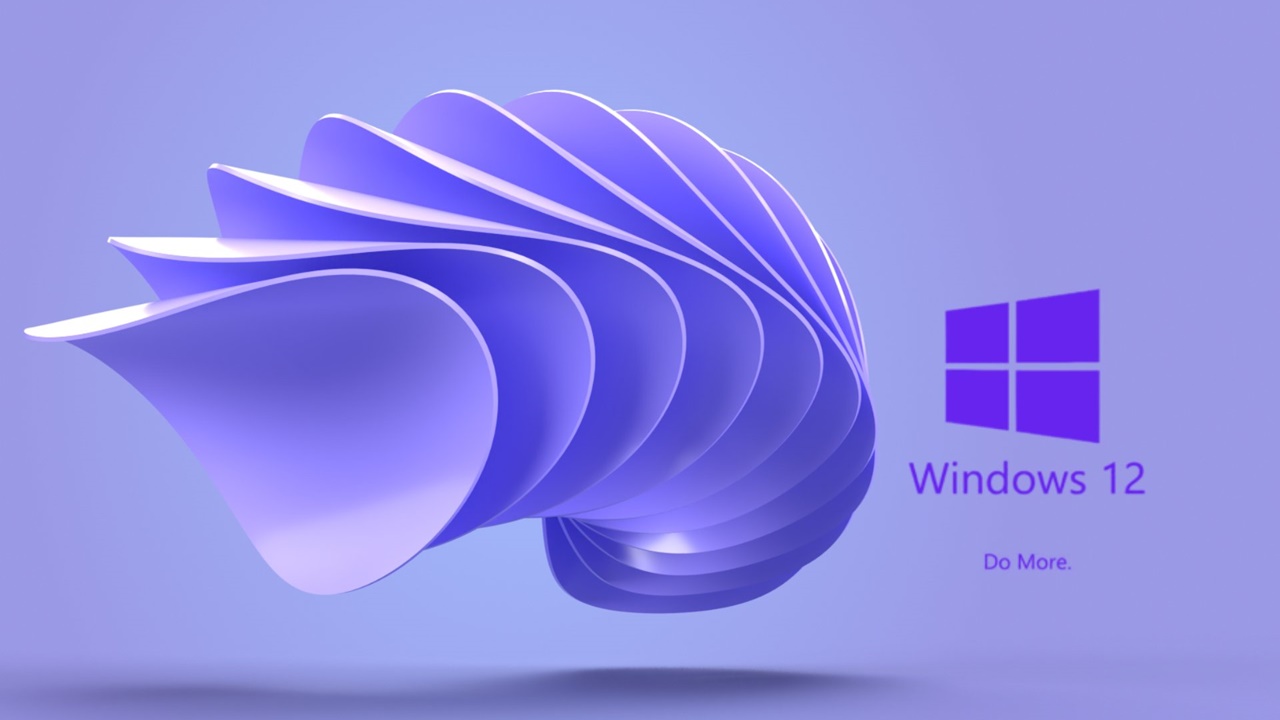„NearDrop, meine Nearby Share-App für macOS, unterstützt jetzt das Senden von Dateien von Android an den Mac.“ – von Reddit
Eine effiziente Geräteverbindung und Dateifreigabe sind für unsere tägliche Kommunikation unerlässlich. Da sich die Technologie ständig weiterentwickelt, sind Tools wie Nearby Share entstanden, die Benutzern nahtlose plattformübergreifende Kompatibilität bieten und eine einfache Dateiübertragung zwischen verschiedenen Geräten ermöglichen. Dieser Artikel führt Sie durch die einzelnen SchritteSo verwenden Sie Nearby Share auf dem Mac, um dem wachsenden Interesse an neuen Funktionen gerecht zu werden, die das Benutzererlebnis verbessern.
Wir besprechen die Schritte zum Einstieg, die Vor- und Nachteile der Verwendung dieser Funktion und stellen eine fantastische Alternative für diejenigen vor, die nach anderen optimalen Optionen suchen.
Teil 1: Kann ich Nearby Share mit dem Mac verwenden?
Nein. Nearby Share ist eine drahtlose Dateifreigabefunktion für die Übertragung von Android auf Windows, unterstützt jedoch kein macOS. Allerdings hat ein Entwickler namens Grishka NearDrop erstellt, eine inoffizielle Version, die Dateiübertragungen für Nearby Share auf dem Mac ermöglicht.
Obwohl NearDrop inoffiziell ist, ist es weit verbreitet und funktioniert gutTeilen von Dateien von Android auf Mac. Dennoch können Benutzer Nearby Share nicht verwenden, um mithilfe dieser App Daten vom Mac auf Android zu kopieren.
Notiz:Da der Assistent NearDrop ein inoffizielles Tool ist, verfügt er möglicherweise nicht über den gleichen Integrationsgrad oder zukünftige Updates wie Nearby Share, bietet aber im Allgemeinen eine ähnliche Benutzererfahrung für die Dateifreigabe von Android auf Mac.
Teil 2: So richten Sie Nearby Share auf einem Mac mit NearDrop ein
NearDrop ist nach der Einrichtung einfach zu verwenden. Stellen Sie sicher, dass WLAN und Bluetooth bei Bedarf auf Ihrem Mac aktiviert sind. Nach der Einrichtung läuft NearDrop im Hintergrund mit seinem Symbol in der Menüleiste. Um es beim Booten automatisch zu starten, fügen Sie es zu Ihren Anmeldeelementen hinzu. Hier ist die Anleitung für die Einrichtung von Nearby Share mit NearDrop:
- Um NearDrop zu erhalten, besuchen Sie bitte die GitHub-Seite und laden Sie die Anwendung herunter.
- Extrahieren Sie nach dem Herunterladen den Inhalt aus dem ZIP-Ordner.
- Ziehen Sie als Nächstes die Anwendung per Drag & Drop in den Anwendungsordner auf Ihrem Mac.
- Bei Ihrem ersten Versuch, NearDrop zu starten, wird möglicherweise eine Warnung angezeigt, die darauf hinweist, dass die Anwendung nicht geöffnet werden kann, da Apple sie nicht auf schädliche Software überprüfen kann.
- Um fortzufahren, navigieren Sie zu „Systemeinstellungen > Datenschutz und Sicherheit“ und wählen Sie „Trotzdem öffnen“ im Abschnitt mit der Meldung „NearDrop wurde für die Nutzung blockiert.“
- Sie müssen das Passwort Ihres Mac eingeben oder Touch ID zur Authentifizierung verwenden.
- Beim ersten Start müssen Sie NearDrop die Berechtigung erteilen, im lokalen Netzwerk nach Geräten zu suchen und Ihnen Benachrichtigungen zu senden.

Teil 3: So verwenden Sie Nearby Share für die Datenfreigabe zwischen Android und Mac
Stellen Sie zunächst sicher, dass Sie über einen Mac mit WLAN, eine aktive Internetverbindung, ein Android-Handy und die für die Datenübertragung eingerichtete NearDrop-App verfügen. Darüber hinaus unterstützen Nearby Share und NearDrop dieselben Dateitypen wie Nearby Share für Windows, einschließlich Fotos, Videos und Dokumente, wodurch es für verschiedene Dateiübertragungen vielseitig einsetzbar ist. Nachfolgend finden Sie die Bedienungsanleitung:
- Aktivieren Sie sowohl WLAN als auch Bluetooth auf Ihren Mac- und Android-Geräten.
- Suchen Sie die Datei, die Sie übertragen möchten, auf Ihrem Android-Telefon. Für diese Demonstration verwenden wir ein Bild aus der Galerie-Anwendung.
- Halten Sie die Datei gedrückt und wählen Sie dann die Option „Teilen“.
- Wählen Sie im Freigabemenü „Nearby Share“ aus.
- Wählen Sie aus der angezeigten Geräteliste Ihren Mac aus.
- Ihr Mac benachrichtigt Sie umgehend über eine eingehende Datei.
- Klicken Sie auf die Benachrichtigung, um die Datei(en) zu akzeptieren, und die Übertragung wird erfolgreich abgeschlossen.
- Die Dateien, die Sie erhalten, werden im Ordner „Downloads“ auf Ihrem Mac gespeichert.


Wenn Nearby Share auf Ihrem Mac nicht funktioniert, versuchen Sie diese Korrekturen: 1. Starten Sie sowohl Ihren Mac als auch Ihr Android neu. 2. Stellen Sie sicher, dass beide Geräte auf dem neuesten Stand sind. 3. Stellen Sie sicher, dass die Firewall Ihres Mac keine Verbindungen blockiert. 4. Schalten Sie alle VPNs aus, die stören könnten. 5. Deinstallieren Sie NearDrop und installieren Sie es erneut. 6. Löschen Sie den Nearby Share-Cache/die Daten auf Android.
Teil 4: Vor- und Nachteile von Nearby Share auf dem Mac
Das Gute:
- NearDrop ist einfach zu installieren und zu verwenden und bietet eine unkomplizierte Lösung für die Übertragung von Dateien zwischen Android und Mac.
- Es ermöglicht schnelle, drahtlose Dateiübertragungen, ohne dass Kabel oder Speicherdienste von Drittanbietern erforderlich sind.
- NearDrop läuft geräuschlos im Hintergrund, sodass Sie Ihren Mac ohne Unterbrechungen weiter verwenden können.
- NearDrop ist eine kostenlose Drittanbieteroption zum Aktivieren der Nearby Share-Funktion auf dem Mac.
Das Schlechte:
- Sie können Dateien nur von Android an den Mac senden, nicht umgekehrt.
- Da es sich bei NearDrop um ein Tool eines Drittanbieters handelt, fehlt ihm die offizielle Unterstützung von Apple oder Google, was zu Kompatibilitätsproblemen führen kann.
- NearDrop startet unter macOS nicht automatisch und erfordert eine manuelle Einrichtung, um beim Booten gestartet zu werden.
- Die App erfordert die Aktivierung von WLAN und Bluetooth, was in bestimmten Umgebungen die Leistung oder Funktionalität einschränken kann.
Teil 5: Die begehrteste Alternative zu Nearby Share auf dem Mac
MobiKin Assistant für Android (verfügbar für Mac und Windows) fungiert als umfassende Lösung für die Übertragung von Dateien zwischen Android-Geräten und Mac-Computern und unterscheidet sich von Nearby Share.
Dieses Produkt erleichtert die mühelose Datenübertragung, Sicherung und Verwaltung Ihrer Android-Inhalte und stellt sicher, dass Ihre Informationen effektiv organisiert sind. Es ist benutzerfreundlich gestaltet und ermöglicht es auch Personen ohne technische Kenntnisse, das Tool kompetent zu bedienen.
Hauptmerkmale von MobiKin Assistant für Android:
- Ermöglicht die mühelose Datenübertragung von Android auf MacBook und umgekehrt.
- Bietet Platz für eine Vielzahl von Datentypen, darunter Kontakte, Nachrichten, Mediendateien, Anrufprotokolle, Anwendungen und mehr.
- Bietet eine Ein-Klick-Lösung zum Sichern und Wiederherstellen von Daten auf Android.
- Ermöglicht die direkte Verwaltung von Android-Inhalten von einem Computer aus.
- Kompatibel mit allen Android-Geräten, sowohl bekannter als auch weniger bekannter Marken.
- Einfach zu bedienen, schnell zu verarbeiten und sofortiger technischer Support.
- Priorisiert den Schutz Ihrer Privatsphäre.


Sehen wir uns als Nächstes an, wie man mit MobiKin Assistant für Android Daten von Android auf den Mac und umgekehrt überträgt.
1. Schritt.Beginnen Sie mit dem Herunterladen und Installieren der Mac-Version der Software auf Ihrem Mac. Sobald die Installation abgeschlossen ist, starten Sie die Anwendung und verbinden Sie Ihr Telefon über USB mit dem Mac. Stellen Sie bei entsprechender Aufforderung sicher, dass das USB-Debugging auf Ihrem Gerät aktiviert ist, damit die Verbindung erfolgreich hergestellt werden kann.

2. Schritt.Erkunden Sie nach der Verbindung die verschiedenen Dateikategorien im linken Bereich und lassen Sie das Dienstprogramm alle auf Ihrem Telefon verfügbaren Dateien scannen und anzeigen.

3. Schritt.Um den Exportvorgang zu starten, wählen Sie in der Menüleiste „Exportieren“. Wählen Sie ein lokales Verzeichnis auf Ihrem Mac, in dem Sie die übertragenen Dateien speichern möchten. Die Dauer der Übertragung hängt von der Datenmenge ab, sie sollte jedoch innerhalb weniger Minuten abgeschlossen sein.
Tipp 1:Um Daten von Ihrem Mac auf Ihr Android-Telefon zu übertragen, gehen Sie folgendermaßen vor: Wählen Sie die Dateitypen in der linken Seitenleiste aus, klicken Sie auf „Hinzufügen“ und „Importieren“. Sehen Sie sich die Dateien an, die Sie vom Mac auf Android übertragen möchten, und wählen Sie sie aus. Klicken Sie dann auf „Öffnen“, um mit der Übertragung zu beginnen.
Tipp 2:Um Ihr Android-Gerät auf einmal auf dem Mac zu sichern, gehen Sie zu „Super Toolkit“, wählen Sie „Sichern“, wählen Sie die Dateitypen aus und klicken Sie auf „Sichern“. Verwenden Sie zur Wiederherstellung „Super Toolkit“ > „Wiederherstellen“, um Daten auf Ihrem Android wiederherzustellen.

F1: Ist Nearby Share schneller als Quick Share?
NEIN! Quick Share ist aufgrund der Verwendung von Wi-Fi Direct tendenziell schneller. Allerdings ist Nearby Share auf verschiedenen Plattformen vielseitiger. Geschwindigkeitsunterschiede sind bei kleinen Dateien möglicherweise nicht spürbar, können bei größeren Dateien jedoch erheblich sein.
F2: Ist Nearby Share auf dem Mac sicher?
Nearby Share auf einem Mac mit NearDrop bietet einige Sicherheitsfunktionen, weist jedoch Einschränkungen auf, und diese App mit NearDrop ist nicht so robust wie native Apple-Funktionen.
F3: Wie teile ich meinen Bildschirm mit einem Mac in der Nähe?
- Bildschirmfreigabe aktivieren: Gehen Sie auf dem Mac, den Sie teilen möchten, zu Systemeinstellungen > Freigabe und aktivieren Sie die Bildschirmfreigabe. Notieren Sie sich die IP-Adresse oder den Hostnamen.
- Verbinden: Öffnen Sie auf dem anderen Mac den Finder > Gehe zu > Mit Server verbinden, geben Sie die IP-Adresse/den Hostnamen ein und klicken Sie auf „Verbinden“.
- Verwenden Sie AirPlay: Öffnen Sie das Kontrollzentrum, klicken Sie auf „Bildschirmspiegelung“ und wählen Sie den Mac in der Nähe aus.
Schlussworte
Im Großen und Ganzen bietet Nearby Share zwar eine bequeme Möglichkeit, Dateien plattformübergreifend zu übertragen, es ist jedoch wichtig, die Vor- und Nachteile abzuwägen, um festzustellen, ob es Ihren Anforderungen entspricht. Wenn Sie auf Einschränkungen oder Probleme mit Nearby Share stoßen, sollten Sie einen Ersatz wie MobiKin Assistant für Android ausprobieren, der speziell für Mac- und Windows-Benutzer entwickelt wurde. Zum Schluss noch Fragen? Bitte lassen Sie es uns unten wissen.
Verwandte Artikel:
Quick Share vs. Nearby Share: Was ist besser? [Gesamtvergleich]
Wie funktioniert AirDrop auf Samsung? Ausführliche Analyse, die Sie niemals verpassen sollten
Eine detaillierte Überprüfung von Jihosoft Phone Transfer: Vollständige Analyse [Neueste]
Finden Sie hier die Top 10 Android-Dateiübertragungsalternativen [Aktualisiert]